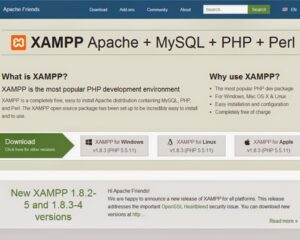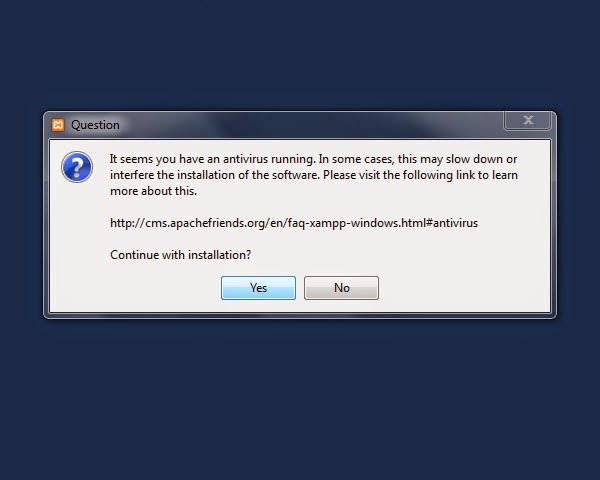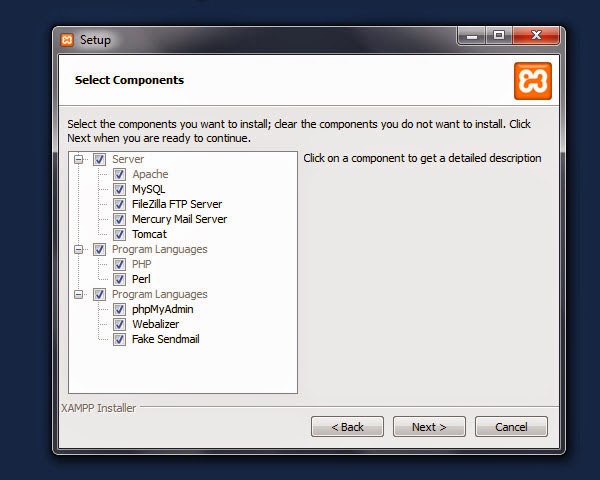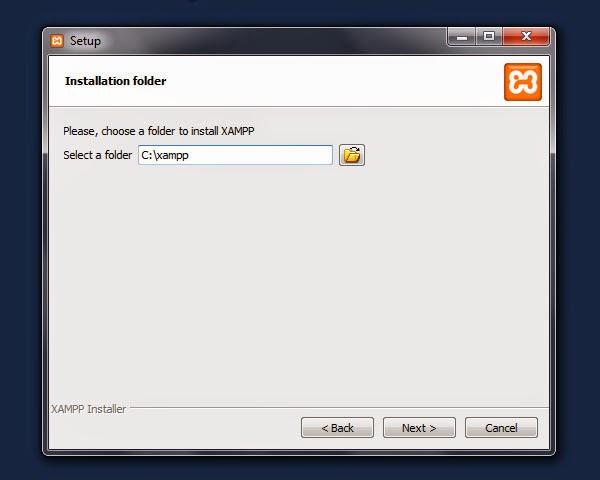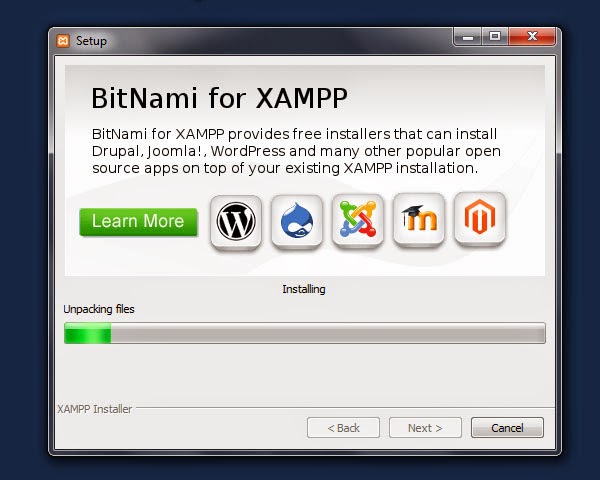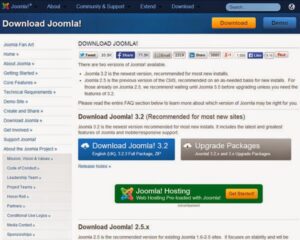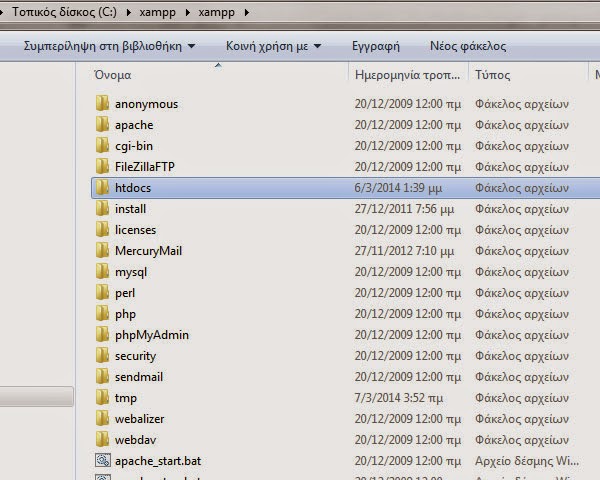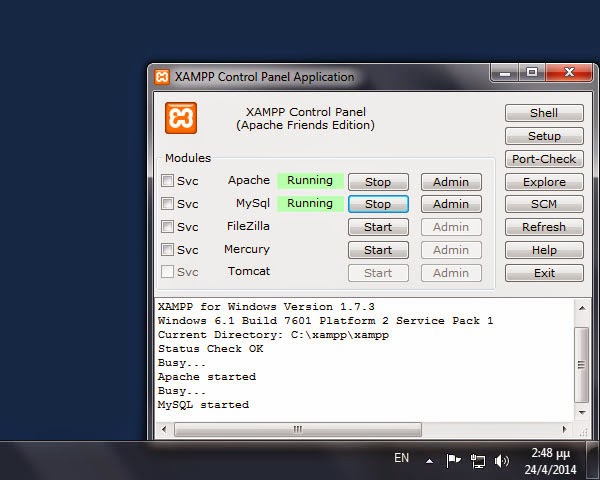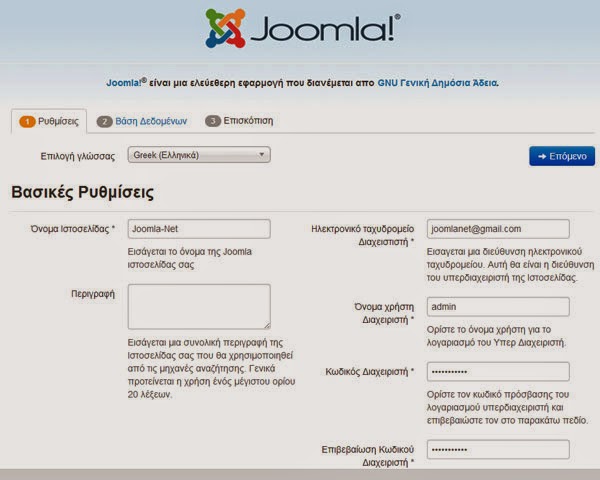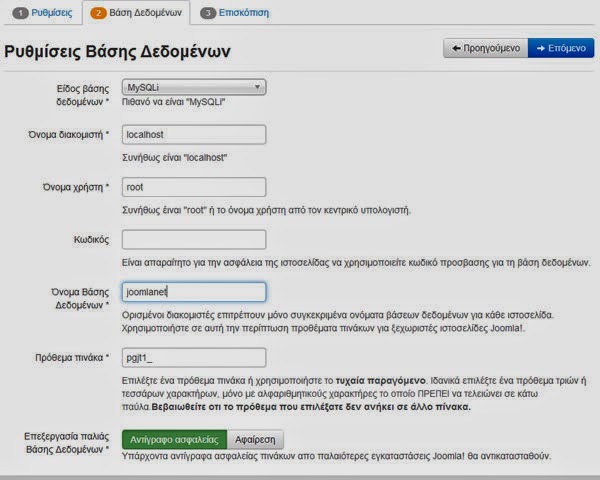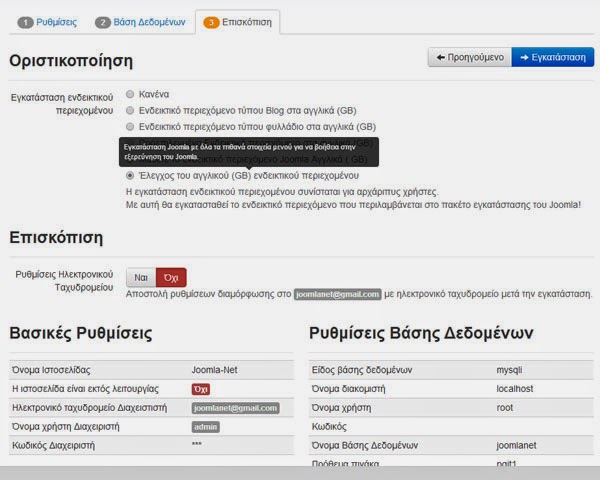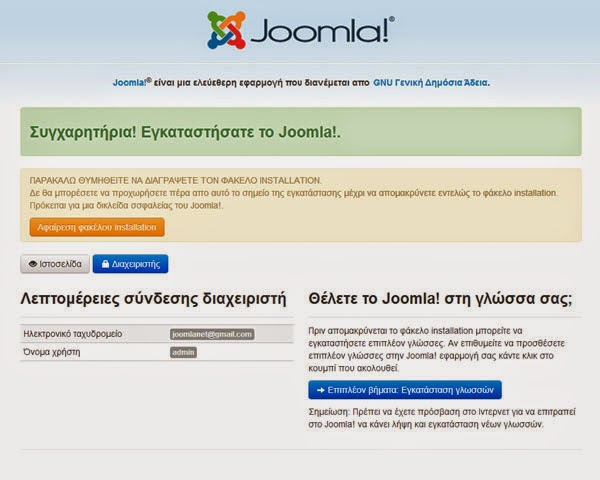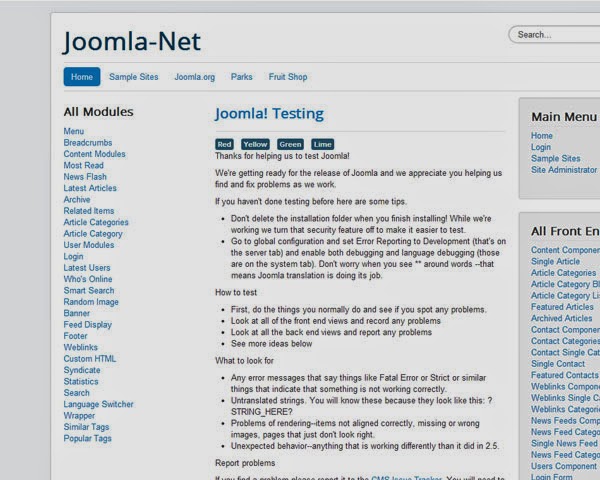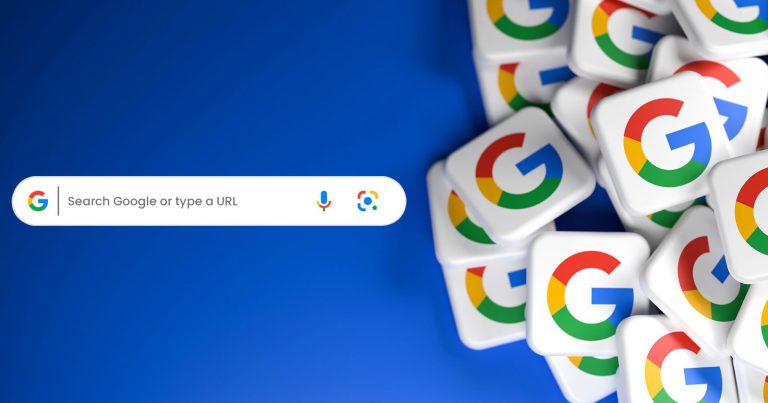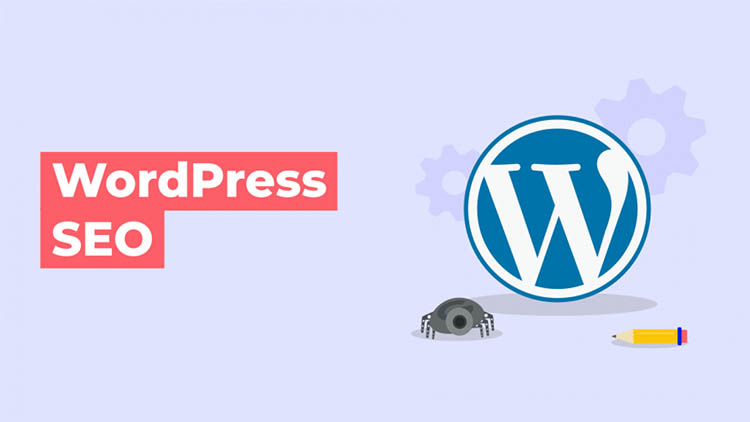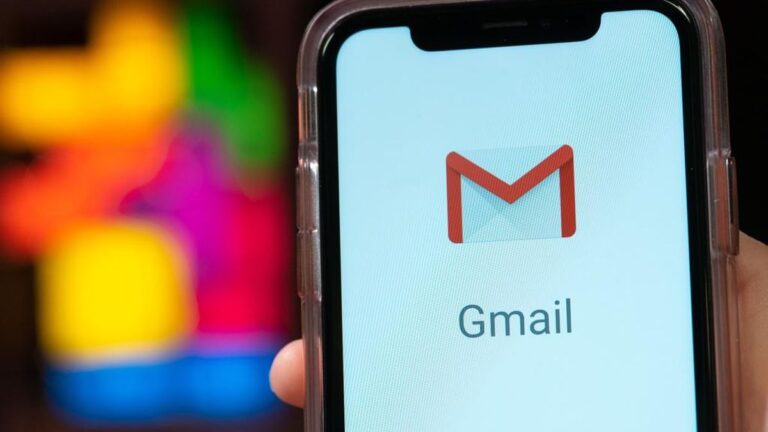Όπως λέει και το γνωστό ρητό “Η Ρώμη δεν χτίστηκε σε μία ημέρα”. Για να χτίσει λοιπόν κάνεις, πρέπει να ξεκινήσει από τα θεμέλια και στην προκειμένη περίπτωση από την εγκατάσταση του Joomla!.
Πολλοί είναι αυτοί που προσπαθούν ή θέλουν να εγκαταστήσουν το Joomla! στον σκληρό τους δίσκο, προκειμένου να πειραματιστούν ή να δουλέψουν με μεγαλύτερη ταχύτητα τον σχεδιασμό της ιστοσελίδας τους. Προσωπικά δουλεύω έτσι και στη συνέχεια ανεβάζω online την ιστοσελίδα μου και το ίδιο προτείνω και σε όσους θέλουν να ασχοληθούν. Τα πλεονεκτήματα που προσφέρει η εγκατάσταση του Joomla! στον τοπικό μας δίσκο είναι πολλά και παραθέτω μερικά από αυτά:
- Ευκολότερη και πιο γρήγορη πρόσβαση στην ιστοσελίδα μας
- Ταχύτερη επεξεργασία των δεδομένων του Joomla! με αποτέλεσμα να μειώνεται ο χρόνος κατασκευής της ιστοσελίδας.
- Ευκολότερη και πιο γρήγορη μεταφορά αρχείων (εικόνας, βίντεο, κτλ)
- Ιδανική λύση για πειραματισμούς
Καταρχήν, για να ξεκινήσει κάποιος, θα πρέπει πρώτα να δημιουργήσει έναν εικονικό Server στον υπολογιστή του. Ένα πρόγραμμα δηλαδή που είναι απαραίτητο προκειμένου να δουλέψει το Joomla! στον τοπικό μας δίσκο.
ΒΗΜΑ 1: Κατέβασμα και εγκατάσταση XAMPP
Το XAMPP είναι ένα πρόγραμμα που διανέμεται ελεύθερα στο διαδίκτυο και μετά την εγκατάσταση του δημιουργεί ένα περιβάλλον εικονικού Server στον υπολογιστή μας, ο οποίος μπορεί να μεταφράσει και να παρουσιάσει δεδομένα της γλώσσας προγραμματισμού PHP και της γλώσσας βάσεων δεδομένων SQL ( οι 2 γλώσσες με τις οποίες δουλεύει το Joomla!).
Το XAMPP διανέμεται ελεύθερα στο διαδίκτυο και μπορείτε να το κατεβάσετε πατώντας στο Link ΕΔΩ: https://www.apachefriends.org/
Επιλέγουμε την έκδοση για windows και αποθηκεύουμε το αρχείο στον σκληρό μας δίσκο. Αφού κατέβει το αρχείο .exe το τρέχουμε και προχωράμε στην εγκατάσταση.
Πατάμε “Yes” στο πρώτο παραθυράκι που εμφανίζεται και μας λέει να κλείσουμε το antivirus (αν δεν έχουμε εγκατεστημένο antivirus στο σύστημα μας, το συγκεκριμένο παράθυρο δεν εμφανίζεται).
Στο παράθυρο που εμφανίζεται με τα components δεν πειράζουμε τίποτα και πατάμε πάλι “NEXT”
Αφήνουμε το Default Path που θα εγκατασταθεί το πρόγραμμα στο σκληρό μας δίσκο
Και περιμένουμε έως ότου ολοκληρωθεί η εγκατάσταση
ΒΗΜΑ 2: Κατέβασμα του Joomla!
Στη συνέχεια επισκεπτόμαστε τον επίσημο ιστότοπο του Joomla! και κατεβάζουμε την πιο πρόσφατη έκδοση, στην προκειμένη περίπτωση την 3.2.
LINK: http://www.joomla.org/download.html
Το Joomla! είναι συμπιεσμένο σε ένα αρχείο .zip, το οποίο πρέπει να αντιγράψουμε μέσα στον φάκελο htdocs που θα βρούμε στον φάκελο που κάναμε εγκατάσταση το XAMPP.
Καλό είναι να δημιουργήσουμε έναν επιπλέον φάκελο με όνομα της αρεσκείας μας μέσα στον φάκελο htdocs (πχ Joomla) και να αποσυμπιέσουμε εκεί μέσα το αρχείο .zip. Αφού αποσυμπιέσουμε το αρχείο, μπορούμε να προχωρήσουμε στην εγκατάσταση του Joomla!
BHMA 3: Εγκατάσταση Joomla!
Για να ξεκινήσουμε την εγκατάσταση θα πρέπει πρώτα να ενεργοποιήσουμε το πρόγραμμα XAMPP που εγκαταστήσαμε στο σκληρό μας δίσκο στο ΒΗΜΑ 1. Κάνουμε διπλό κλικ στο εικονίδιο του XAMPP που βρίσκεται στην επιφάνεια εργασίας του υπολογιστή μας και στο παραθυράκι που μας ανοίγει πατάμε start στα module του Apache και της MySql. Ουσιαστικά αυτοί οι 2 είναι οι εικονικοί Servers που μεταφράζουν την PHP και την SQL στον υπολογιστή μας, γλώσσες που χρειάζεται το Joomla! για να λειτουργήσει.
Μόλις ξεκινήσουν να τρέχουν οι Servers θα δούμε την ένδειξη Running όπως στην φωτογραφία και στη συνέχεια ανοίγουμε τον Browser μας (οποιονδήποτε Browser δεν έχει σημασία) και πληκτρολογούμε την διεύθυνση http://localhost/joomla
Localhost είναι ο τοπικός μας δίσκος και η συγκεκριμένη λέξη αντικαθιστά ουσιαστικά το www του ίντερνετ. Joomla είναι ο φάκελος στον οποίο αποσυμπιέσαμε τα αρχεία του Joomla! στο παράδειγμα μας.
Αφού πληκτρολογήσουμε τη διεύθυνση μας, εμφανίζεται η κεντρική σελίδα της εγκατάστασης του Joomla! συμπληρώνουμε όλα τα πεδία που απαιτούνται και είναι τσεκαρισμένα με αστεράκι* και πατάμε επόμενο.
Στην επόμενη σελίδα πρέπει να συμπληρώσουμε την φόρμα με τις ρυθμίσεις της βάσης δεδομένων. Το “Είδος Βάσης Δεδομένων” το αφήνουμε ως έχει (δηλαδή MySQLi), όπως και το πεδίο “Όνομα διακομιστή” που είναι από default “localhost”.
Στο πεδίο “Όνομα χρήστη” γράφουμε “root” και αφήνουμε κενό το πεδίο “Κωδικός”
Δίνουμε ένα όνομα στη Βάση Δεδομένων μας (όποιο μας αρέσει) και στο πεδίο “Πρόθεμα πίνακα” αφήνουμε την default τιμή που έχει εμφανιστεί. Το κουμπί “Αντίγραφο Ασφαλείας” το αφήνουμε ενεργοποιημένο και πατάμε επόμενο.
Στην επόμενη σελίδα που μας εμφανίζεται, πριν πατήσουμε το κουμπί “Εγκατάσταση”, μπορούμε να επιλέξουμε αν η ιστοσελίδα μας θα είναι εντελώς κενή ή αν θα έχει κάποιο ενδεικτικό περιεχόμενο. Για τους αρχάριους προτείνεται να εγκαθιστούν κάποιο ενδεικτικό περιεχόμενο, προκειμένου να δουν πως δουλεύει το Joomla! Κανονικά, στην επιλογή “Εγκατάσταση ενδεικτικού περιεχομένου” θα πρέπει να επιλέγουμε “Κανένα”, αφού εμείς θα είμαστε αυτοί που θα σχεδιάσουμε την ιστοσελίδα μας και θα βάλουμε μέσα το περιεχόμενο που θέλουμε. Για τις ανάγκες του συγκεκριμένου Tutorial μόνο, επιλέγουμε να βάλουμε κάποιο ενδεικτικό περιεχόμενο.Τις ρυθμίσεις του “ηλεκτρονικού ταχυδρομείου” τις αφήνουμε ως έχουν και πατάμε το κουμπί “εγκατάσταση”.
Αφού ολοκληρωθεί η εγκατάσταση, μας εμφανίζεται η τελική σελίδα, στην οποία πατάμε το κουμπί “Αφαίρεση φακέλου installation” προκειμένου να διαγραφεί ο φάκελος με τα προσωρινά αρχεία εγκατάστασης και στη συνέχεια πατάμε το κουμπί “Ιστοσελίδα” για να επισκεφτούμε την ιστοσελίδα μας!